C#에서 개발한 프로그램을 다양한 환경에서 실행하다 보면, 화면 해상도나 글꼴 크기에 따라 Form의 크기나 레이아웃이 제대로 표시되지 않는 문제에 부딪힐 수 있습니다. 이러한 문제는 OS 환경, 화면 해상도, 글꼴 설정 등 다양한 요인에 의해 발생합니다. 본 글에서는 이 문제의 원인과 C#에서 제공하는 자동 배율 조정 기능을 사용하여 해결하는 방법에 대해 설명하겠습니다.
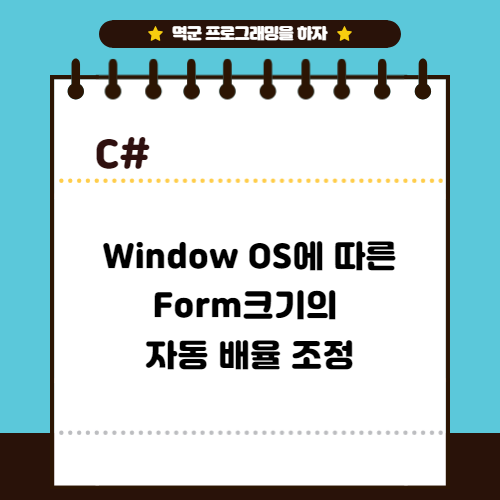
1. 문제 상황
해외 출장 중 다양한 환경의 OS에서 만든 프로그램을 실행해보니, 설계했던 Form의 크기나 레이아웃이 올바르게 표시되지 않는 경우가 발생했습니다.
데스크탑에서 제작한 프로그램을 노트북에서 띄웠을 때 종종 이러한 경우가 있었는데, 해외로 나가니까 프로그래머의 자존심에 이러한 문제는 반드시 해결하고 싶었습니다.
2. 자동 배율 조정의 중요성
자동 배율 조정은 해상도나 글꼴 크기 변화에 따라 UI 요소의 크기를 자동으로 조절하는 기능입니다. MSDN에서도 Windows Forms의 자동 배율 조정에 대해 상세히 설명하고 있습니다(참조 링크). 특히 고해상도 환경이나 다양한 시스템 글꼴에서 프로그램이 올바르게 동작하기 위해서는 이 기능이 필수적입니다.
응용 프로그램이 특정 해상도용으로 설계된 경우에도 비슷한 상황이 발생합니다. 가장 일반적인 해상도는 96dpi이지만 120, 133, 170 및 그 이상을 지원하는 고해상도가 점차 많이 사용되고 있습니다. 한 가지 해상도용로 설계된 응용 프로그램, 특히 그래픽 기반 응용 프로그램을 다른 해상도에서 조정 없이 실행하면 너무 작거나 너무 크게 표시됩니다. 자동 배율 조정 기능은 상대적인 글꼴 크기 또는 해상도에 따라 폼과 그 자식 컨트롤의 크기를 자동으로 조정하여 이러한 문제를 해결합니다.
3. 해결 방법
- AutoScaleMode 속성 변경: Form의 속성 중 AutoScaleMode 값을 None으로 설정하면 자동 배율 조정을 비활성화할 수 있습니다.
this.AutoScaleMode = AutoScaleMode.None;
- 부모 Form에 종속적인 자식 Form: 자식 Form의 AutoScaleMode를 Inherit로 설정하면 부모 Form의 크기 조정 모드를 상속받아 사용할 수 있습니다.
this.AutoScaleMode = AutoScaleMode.Inherit;
이 경우, 부모 Form의 크기 조정 모드 설정에 따라 자동 크기 조정이 적용됩니다.
결론
C#에서 OS 환경에 따른 Form 크기의 변화를 관리하려면 AutoScaleMode 속성을 적절하게 설정해야 합니다. 이를 통해 다양한 환경에서도 프로그램의 UI가 일관되게 표시될 수 있습니다. 프로그램의 품질을 높이고 사용자 경험을 향상시키기 위해서는 이러한 세부 설정의 중요성을 인식하고 적용하는 것이 필요합니다.
'Language > C# WPF' 카테고리의 다른 글
| [C#] 크로스 스레드 작업이 잘못되었습니다. 일때는 delegate, Involk를 사용하자. (0) | 2014.11.20 |
|---|---|
| [C#] ConfigurationManager.AppSettings 사용하기 (0) | 2014.11.10 |
| [C#] CultureInfo 이름찾아보기 (0) | 2014.07.06 |
| [C#] 레지스트리 읽기/쓰기 ( RegistryKey ) (2) | 2014.07.05 |
| [C#] 외부 프로그램 실행, 그리고 죽이기 (2) | 2014.06.22 |

